Nuta
Dostęp do tej strony wymaga autoryzacji. Możesz spróbować zalogować się lub zmienić katalogi.
Dostęp do tej strony wymaga autoryzacji. Możesz spróbować zmienić katalogi.
Dotyczy:![]() IoT Edge 1.5
IoT Edge 1.5
Ważne
Obsługiwana wersja usługi IoT Edge 1.5 LTS. Usługa IoT Edge 1.4 LTS kończy się od 12 listopada 2024 r. Jeśli korzystasz z wcześniejszej wersji, zobacz aktualizację Azure IoT Edge.
Ważne
Od 28 sierpnia 2024 r. witryna Microsoft Azure Marketplace aktualizuje model dystrybucji modułów usługi IoT Edge. Partnerzy (wydawcy modułów) zaczynają hostować swoje moduły usługi IoT Edge w rejestrach kontenerów należących do wydawcy. Obrazy modułów usługi IoT Edge nie są dostępne do pobrania z rejestru kontenerów dla witryny Azure Marketplace.
Skontaktuj się z wydawcą modułu usługi IoT Edge, aby uzyskać zaktualizowany identyfikator URI obrazu kontenera i zaktualizować konfiguracje urządzeń usługi IoT Edge przy użyciu nowego identyfikatora URI obrazu dostarczonego przez wydawcę.
Nie ma to wpływu na urządzenia usługi IoT Edge, które nie korzystają z modułów partnerskich uzyskanych z witryny Azure Marketplace i nie są wymagane żadne działania.
Po utworzeniu modułów usługi IoT Edge przy użyciu logiki biznesowej chcesz wdrożyć je na urządzeniach, aby działały na brzegu sieci. Jeśli masz wiele modułów, które współpracują ze sobą w celu zbierania i przetwarzania danych, możesz wdrożyć je wszystkie jednocześnie i zadeklarować reguły routingu, które je łączą.
W tym artykule pokazano, jak witryna Azure Portal przeprowadzi Cię przez proces tworzenia manifestu wdrożenia i wypychania wdrożenia do urządzenia usługi IoT Edge. Aby uzyskać informacje na temat tworzenia wdrożenia przeznaczonego dla wielu urządzeń na podstawie ich tagów udostępnionych, zobacz Wdrażanie modułów usługi IoT Edge na dużą skalę przy użyciu witryny Azure Portal.
Wymagania wstępne
Centrum IoT w ramach subskrypcji platformy Azure.
Urządzenie usługi IoT Edge.
Jeśli nie masz skonfigurowanego urządzenia usługi IoT Edge, możesz go utworzyć na maszynie wirtualnej platformy Azure. Wykonaj kroki opisane w jednym z artykułów szybki start, aby utworzyć wirtualne urządzenie z systemem Linux lub utworzyć wirtualne urządzenie z systemem Windows.
Konfigurowanie manifestu wdrożenia
Manifest wdrożenia to dokument JSON opisujący moduły do wdrożenia, sposób przepływu danych między modułami i żądane właściwości bliźniaczych reprezentacji modułu. Aby uzyskać więcej informacji na temat sposobu działania manifestów wdrażania i sposobu ich tworzenia, zobacz Dowiedz się, jak wdrażać moduły i ustanawiać trasy w usłudze IoT Edge.
Witryna Azure Portal zawiera kreatora, który przeprowadzi Cię przez proces tworzenia manifestu wdrożenia zamiast ręcznego kompilowania dokumentu JSON. Ma trzy kroki: Dodawanie modułów, Określanie tras i Przeglądanie wdrożenia.
Uwaga
Kroki opisane w tym artykule odzwierciedlają najnowszą wersję schematu agenta i centrum usługi IoT Edge. Wersja schematu 1.1 została wydana wraz z usługą IoT Edge w wersji 1.0.10 i włącza funkcje kolejności uruchamiania modułu i priorytetyzacji tras.
Jeśli wdrażasz na urządzeniu z wersją 1.0.9 lub starszą, edytuj ustawienia środowiska uruchomieniowego w kroku Moduły kreatora, aby użyć schematu w wersji 1.0.
Wybieranie urządzenia i dodawanie modułów
Zaloguj się do portalu Azure i przejdź do swojego centrum IoT.
W okienku po lewej stronie wybierz pozycję Urządzenia w menu Zarządzanie urządzeniami .
Wybierz docelowe urządzenie usługi IoT Edge z listy.
Na górnym pasku wybierz pozycję Ustaw moduły.
W sekcji Poświadczenia rejestru kontenerów na stronie podaj poświadczenia umożliwiające dostęp do rejestrów kontenerów zawierających obrazy modułów. Na przykład moduły znajdują się w prywatnym rejestrze kontenerów lub korzystasz z rejestru kontenerów partnera, który wymaga uwierzytelniania.
W sekcji Moduły usługi IoT Edge na stronie wybierz pozycję Dodaj.
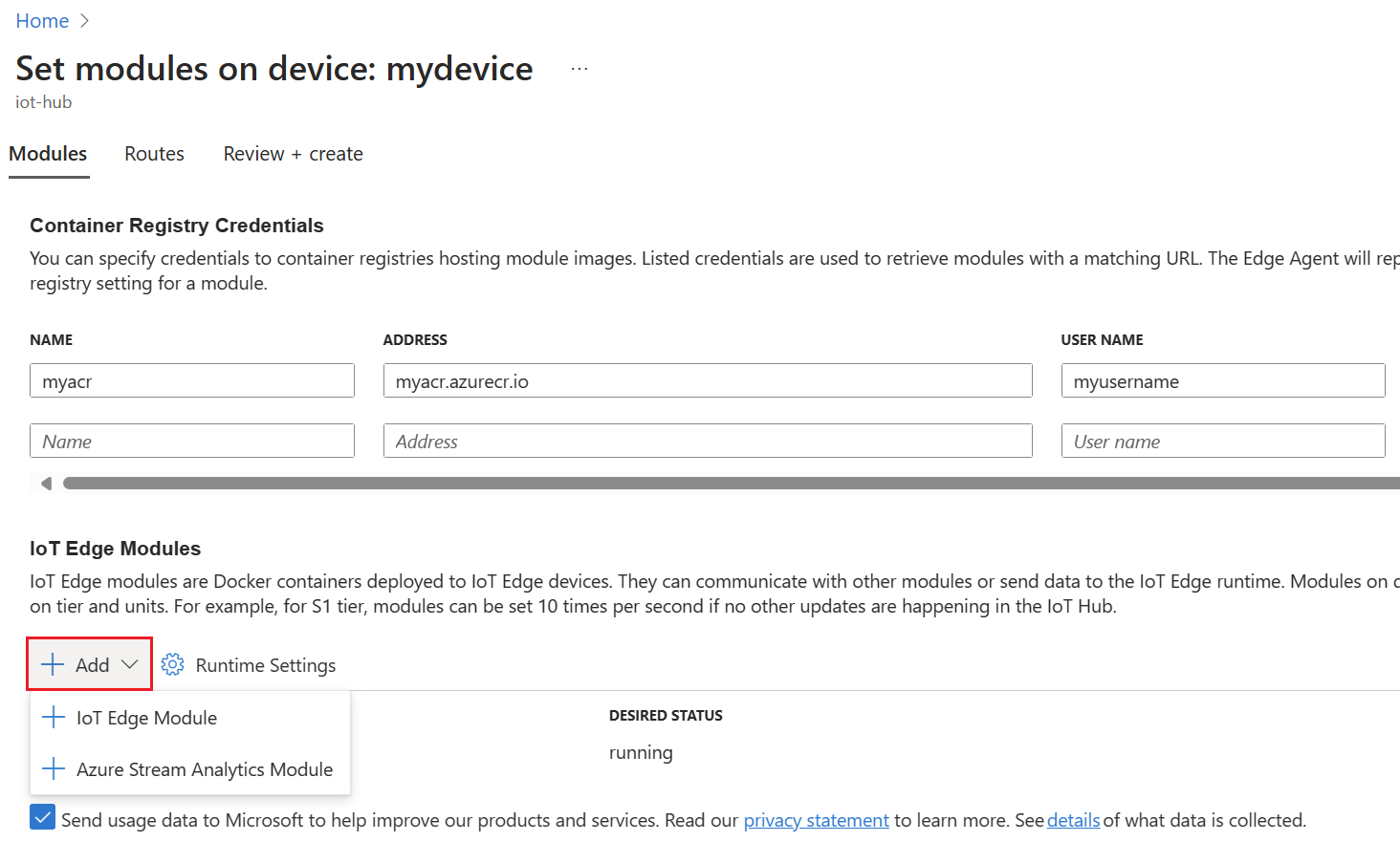
Wybierz typ modułów, które chcesz dodać z menu rozwijanego. Możesz dodać moduły usługi IoT Edge lub moduły usługi Azure Stream Analytics.
Moduł usługi IoT Edge
Użyj tej opcji, aby dodać moduły firmy Microsoft, moduły partnerskie lub moduły niestandardowe. Podaj nazwę modułu i identyfikator URI obrazu kontenera. Identyfikator URI obrazu kontenera to lokalizacja obrazu modułu w rejestrze kontenerów. Aby uzyskać listę obrazów modułów usługi Microsoft IoT Edge, zobacz Rejestr Artefaktów Microsoft. W przypadku modułów partnerskich skontaktuj się z wydawcą modułu usługi IoT Edge, aby uzyskać identyfikator URI obrazu kontenera.
Aby na przykład dodać moduł czujnika temperatury symulowanej przez firmę Microsoft:
Wprowadź następujące ustawienia:
Ustawienie Wartość Identyfikator URI obrazu mcr.microsoft.com/azureiotedge-simulated-temperature-sensorZasady ponownego uruchamiania zawsze Żądany stan uruchomiono 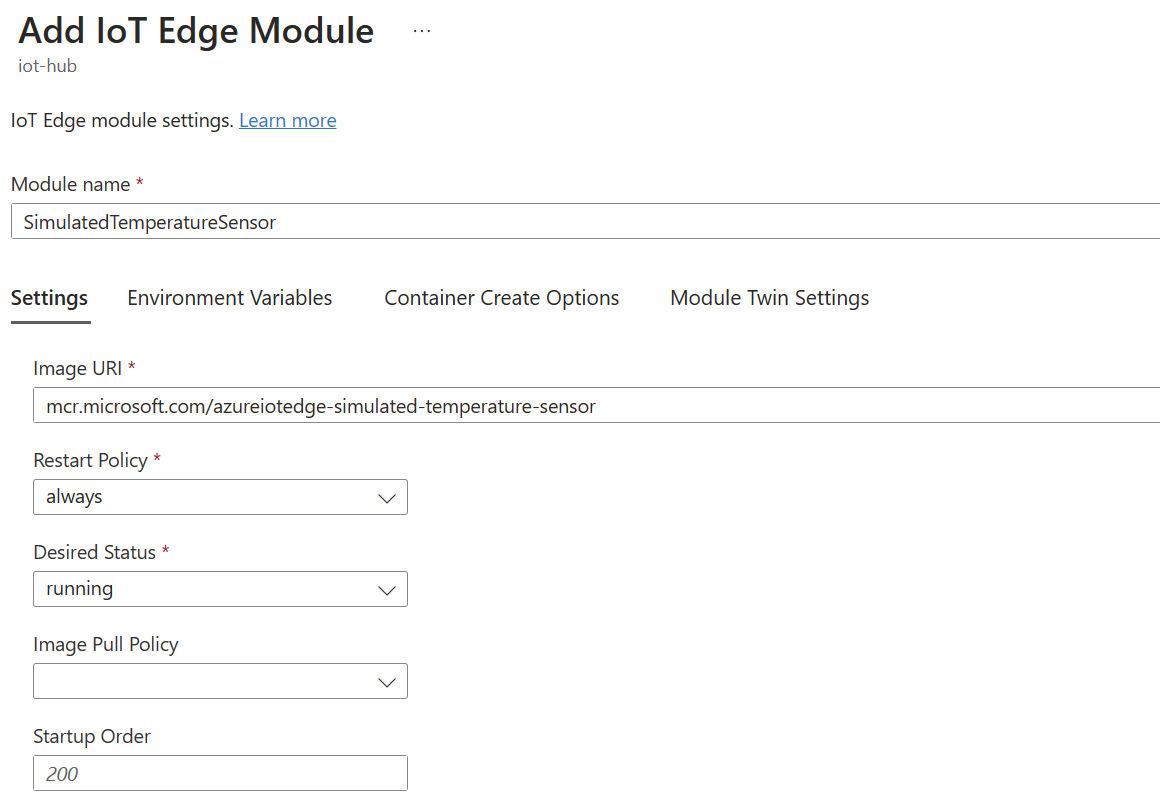
Wybierz Dodaj.
Po dodaniu modułu wybierz nazwę modułu z listy, aby otworzyć ustawienia modułu. W razie potrzeby wypełnij pola opcjonalne.
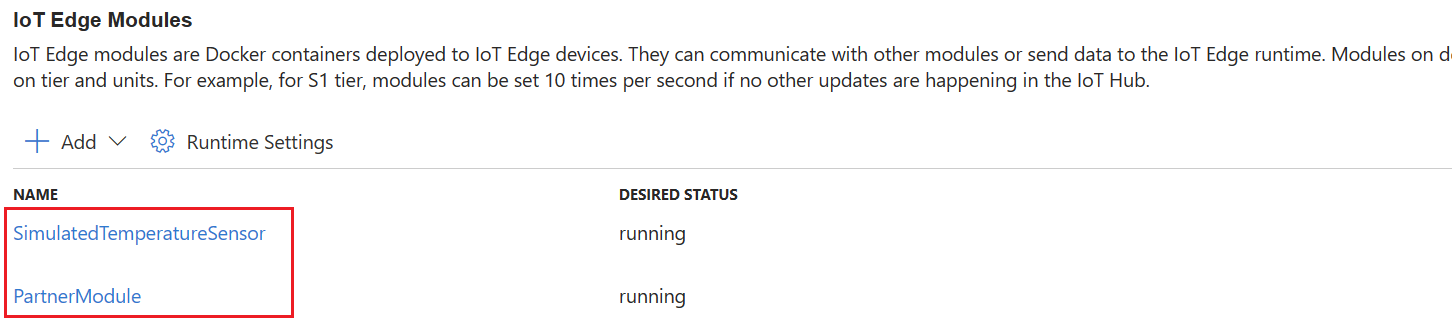
Aby uzyskać więcej informacji na temat dostępnych ustawień modułu, zobacz Konfiguracja modułu i zarządzanie nim.
Aby uzyskać więcej informacji na temat bliźniaczej reprezentacji modułu, zobacz Definiowanie lub aktualizowanie żądanych właściwości.
Moduł usługi Azure Stream Analytics
Użyj tej opcji dla modułów wygenerowanych na podstawie obciążenia usługi Azure Stream Analytics.
- Wybierz subskrypcję i utworzone wcześniej zadanie usługi Azure Stream Analytics dla usługi IoT Edge.
- Wybierz pozycję Zapisz.
Aby uzyskać więcej informacji na temat wdrażania usługi Azure Stream Analytics w module usługi IoT Edge, zobacz Samouczek: wdrażanie usługi Azure Stream Analytics jako modułu usługi IoT Edge.
Określanie tras
Na karcie Trasy zdefiniujesz sposób przekazywania komunikatów między modułami a centrum IoT. Komunikaty są tworzone przy użyciu par nazwa/wartość. Domyślnie pierwsze wdrożenie nowego urządzenia obejmuje trasę o nazwie route i zdefiniowaną jako FROM /messages/* INTO $upstream, co oznacza, że wszystkie komunikaty wyjściowe przez wszystkie moduły są wysyłane do centrum IoT.
Parametry Priorytet i Czas wygaśnięcia to parametry opcjonalne, które można uwzględnić w definicji trasy. Parametr priorytetu umożliwia wybranie tras, które powinny mieć przetworzone komunikaty jako pierwsze lub które trasy powinny być przetwarzane ostatnio. Priorytet jest określany przez ustawienie liczby 0–9, gdzie 0 jest priorytetem. Czas wygaśnięcia parametru umożliwia zadeklarowanie, jak długo komunikaty w tej trasie powinny być przechowywane, dopóki nie zostaną przetworzone lub usunięte z kolejki.
Aby uzyskać więcej informacji na temat tworzenia tras, zobacz Deklarowanie tras.
Po ustawieniu tras wybierz pozycję Dalej: Przejrzyj i utwórz , aby przejść do następnego kroku kreatora.
Przegląd wdrożenia
W sekcji przeglądu przedstawiono manifest wdrożenia JSON, który został utworzony na podstawie wybranych opcji w poprzednich dwóch sekcjach. Zostały zadeklarowane dwa moduły, których nie dodałeś: $edgeAgent i $edgeHub. Te dwa moduły tworzą środowisko uruchomieniowe usługi IoT Edge i są wymagane domyślnie w każdym wdrożeniu.
Przejrzyj informacje o wdrożeniu, a następnie wybierz pozycję Utwórz.
Wyświetlanie modułów na urządzeniu
Po wdrożeniu modułów na urządzeniu można wyświetlić wszystkie te moduły na stronie szczegółów urządzenia centrum IoT Hub. Na tej stronie zostanie wyświetlona nazwa każdego wdrożonego modułu oraz przydatne informacje, takie jak stan wdrożenia i kod zakończenia.
Wybierz pozycję Dalej: Trasy i kontynuuj wdrażanie zgodnie z opisem w artykule Określanie tras i Przeglądanie wdrożenia we wcześniejszej części tego artykułu.
Następne kroki
Dowiedz się, jak wdrażać moduły usługi IoT Edge na dużą skalę przy użyciu witryny Azure Portal.